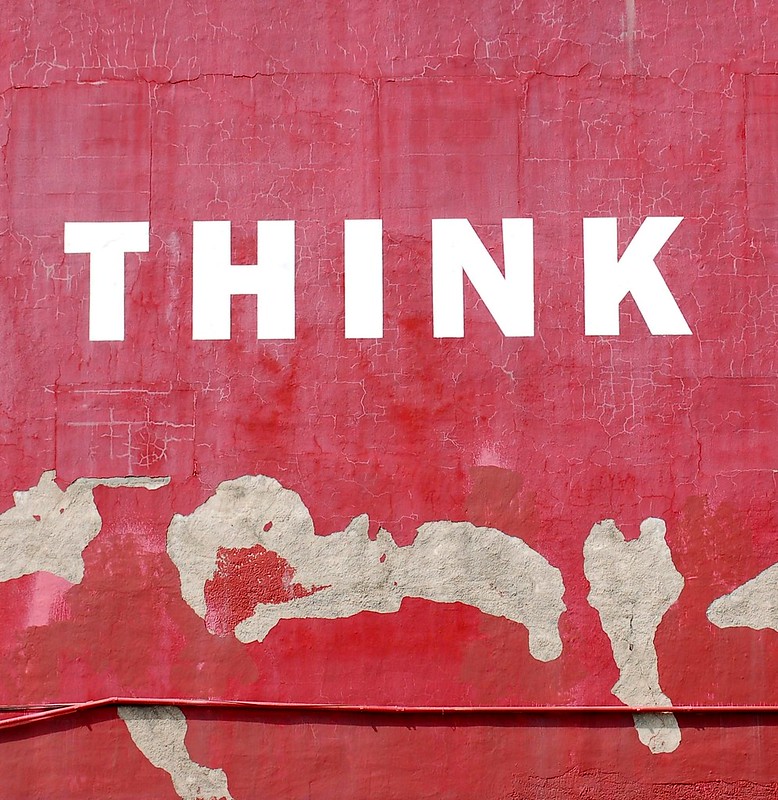RESUMEN DE LA CLASE – 14.3.17

[Imagen:Think-Mary Crandall.Licencia CC]
En mi clase de informática 103 nuestro profesor, depende de la clase, escoge a una persona para hacer un resumen de lo que se hablo en la clase. La clase del martes 14 de marzo de 2017 me toco a mi el redactarlo y publicarlo en mi blog.
La clase del 14 de marzo seguimos hablando sobre otros tipos de plataformas en las cuales se pueden hacer una presentación visual ademas de usar el programa Power Point (PPT). Uno de los programas utilizados fue el de Google Slides un programa sumamente similar a PPT pero lo puedes hacer a través de tu cuenta de google sin descargar a tu computadora ningún tipo de programa para poder utilizarla.
Para poner lo que aprendimos en prueba el profesor nos mando a hacer una presentación de cualquier tema en el cual tuviera estos requisitos:
• PORTADA – (Tema, Nombre y Clase/Sección)
• INDICE – (Bullets de los títulos de tus 3 lides de desarrollo/contenido)
• DESARROLLO – (3 SLIDES de contenido, incluir imagenes, pocos bullets, y no cargar con información)
• CONCLUSIÓN – (MORALEJA, RESUMEN)
• CONTACTO – (Slide de donde pueden encontrar el PPT y más información sobre ti)
• BIBLIOGRAFIA – (Todas las referencias de la información/fotos que utilizaste, puedes achiquar las referencias escribiéndolas todas en un sitio web y poniendo el link de donde las pusiste todas)
———————————————————————–
Ya luego de terminar el post lo guardamos y lo publicamos en nuestra cuenta de Slideshare. Subimos el PPT en Slideshare dandole al botón “upload” localizado en la esquina superior derecha (color anaranjado claro), seleccionamos el PPT, llenamos la descripción ya sea la categoría y EL TAG DE LA CLASE (#inf1031) y ya.
Luego de esto colocamos el link de la presentación en slideshare en la presentación original pero como es muy larga el URL acortamos usando el sitio web www.bitly.com .
*Ademas de hacer esto tuvimos que hacer un blogpost acerca del PPT que hicimos y hablar un poco sobre el tema*
Y ya, ahora pasamos a las instrucciones de como hacer un handout:
Salvas el PPT > Lo duplicas > A la duplica le cambias el nombre a “handout para que no te confundas” > Entras al PPT duplicado y seleccionas 4 slides los cuales tu piensas que sean importantes para poner en el handout ( #1 la portada, #2 #3 de contenido y #4 el slide contacto)
SI ESTAS EN UNA MAC:
Print > Show Details > Layout > Handout de 4 slides > IMPRIMES Y YA! 
Eso es todo lo que se discutió en la clase del 14 de marzo, si eres parte de la clase y tienes alguna duda sobre lo que escribí puedes dejarme un comentario o escribirme por Twitter o Instagram:
Twitter:@r_1ch4rd
Instagram – @cellluloid